TikTok のアルゴリズムは、興味がありそうな動画を表示するのに最適です。しかし、頭がおかしくなるほど音が鳴り続けた経験はありませんか?その場合、アプリでのエクスペリエンスが台無しになる可能性があります。

幸いなことに、TikTok で聞きたくない音をブロックするのは簡単です。この記事では、TikTokでサウンドをブロックすることについて知っておくべきことをすべて説明します。
フィードからの音をブロックする
フィード内に現れる特定のノイズに耳がうんざりしている場合は、その不快な音をその始まりの場所からブロックすることができます。
- 問題のビデオをタップアンドホールドします。
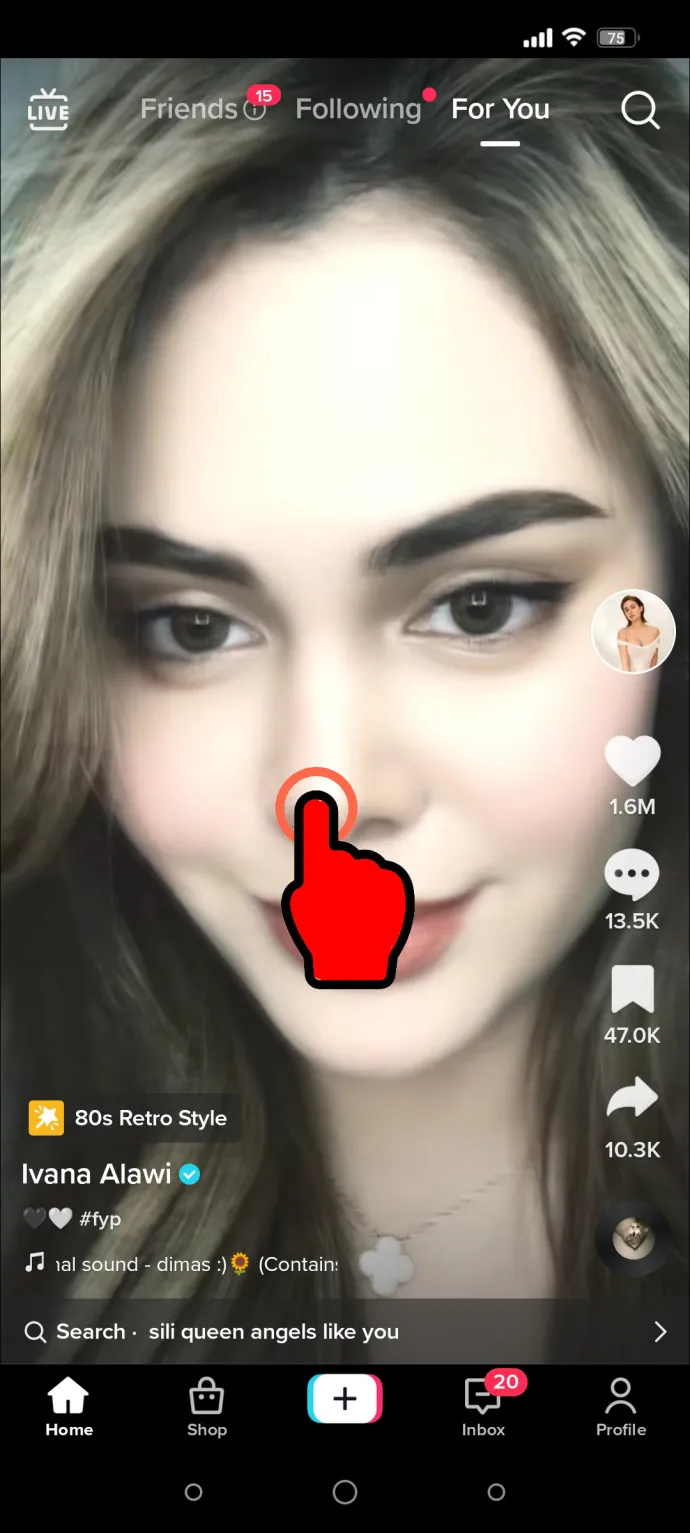
- 表示されるメニューで「興味なし」をタップします。
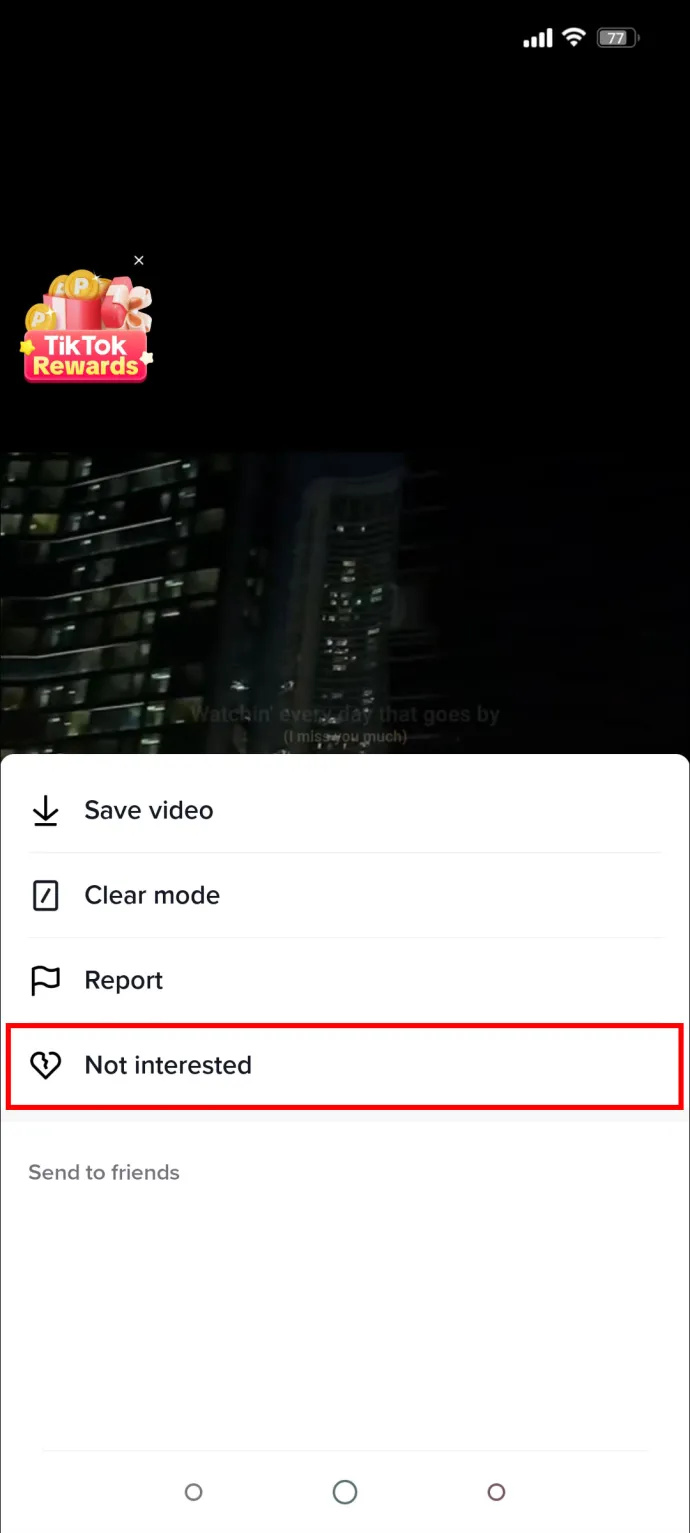
- 「詳細」をタップすると、さらに詳しい情報が表示されます。
- 「この音のある動画を非表示にする」をタップします。
これにより、このビデオをもう見たくないだけでなく、その音声をフィードに含めたくないことがアルゴリズムに伝えられます。ブロックしたいノイズがトレンドのテーマに関連している場合は、その種の動画が毎日フィードに表示されるのを防ぐことができます。
TikTokでアカウントをブロックする
あなたを悩ませているノイズが常に同じ発生源から来ている場合は、TikTok のアカウントをブロックします。この方法を使用すると、コンテンツが表示されなくても問題がない限り、そのプロファイルのノイズが二度と聞こえなくなります。
- 表示したくないプロフィールに移動します。
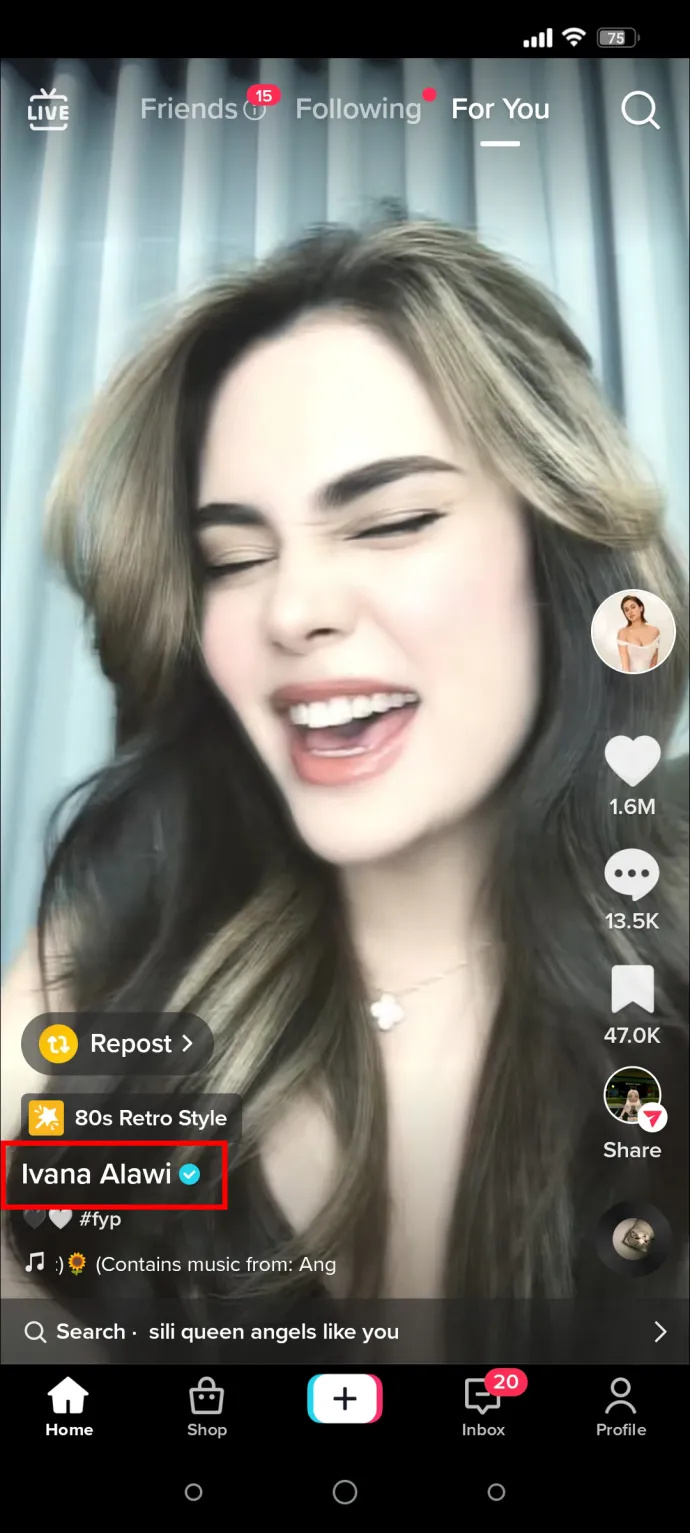
- 右上のアイコン(共有アイコンまたは 3 点の「その他」アイコン)をタップします。

- 「ブロック」ボタンを押してください。 TikTokは、誰かをブロックするとお互いのコンテンツやプロフィールが表示されなくなることを警告します。
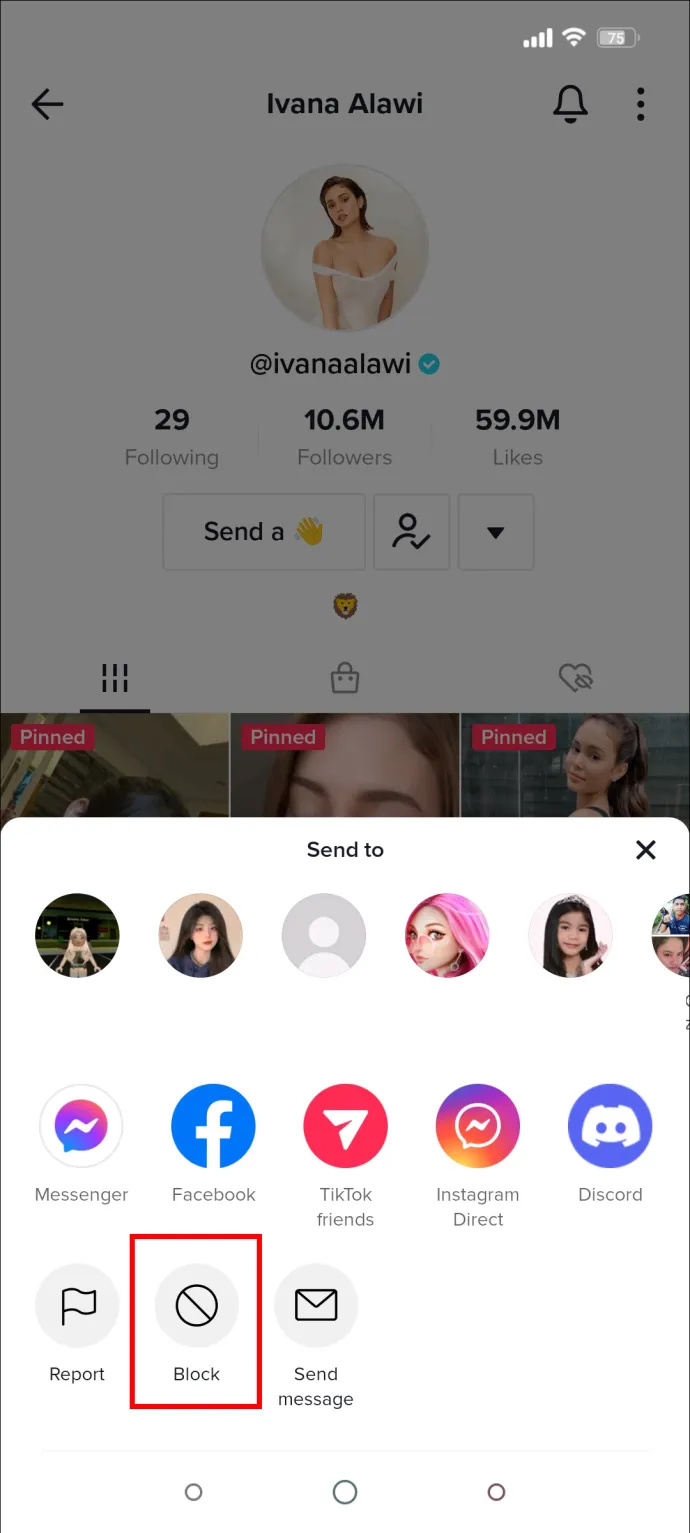
- それでも良いと感じる場合は、ブロックを確認してください。
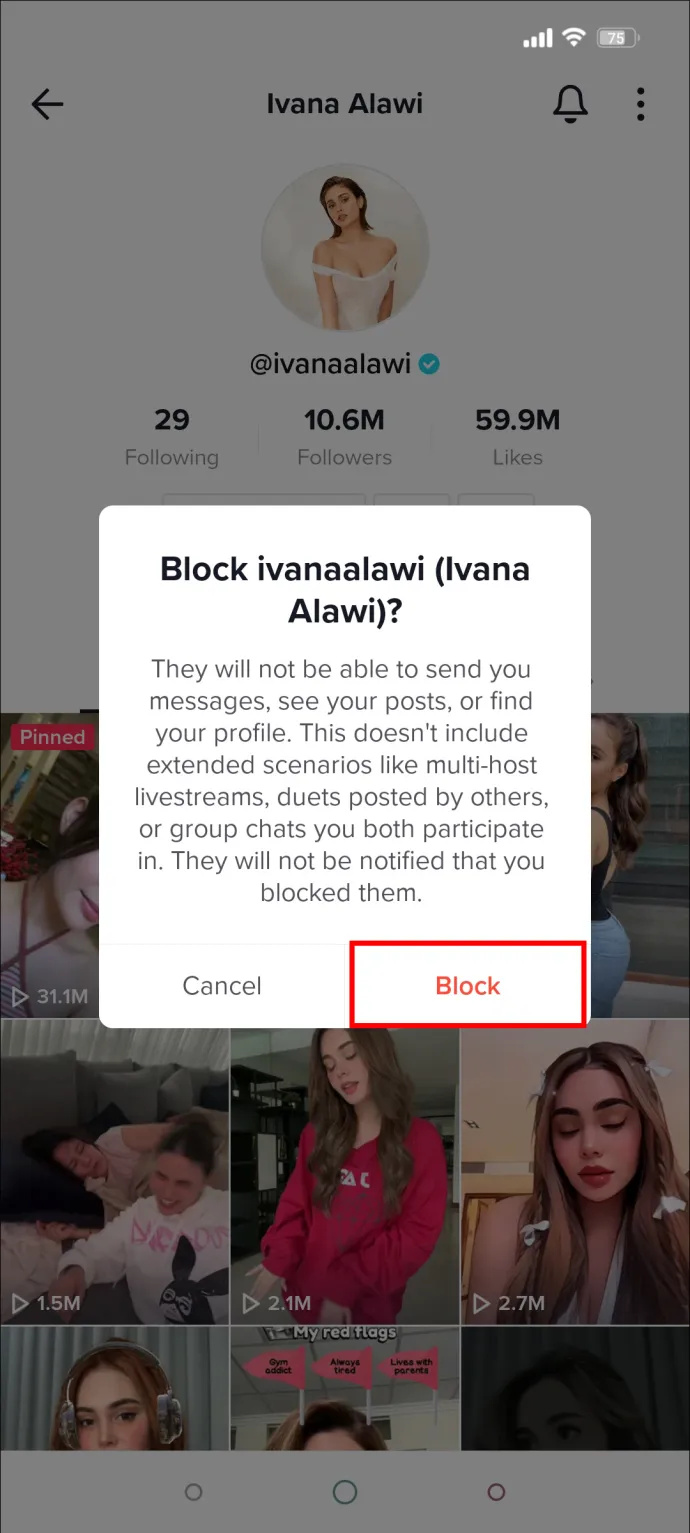
「For You」フィードをリセットして聞こえるサウンドを変更する
「For You」TikTok フィードのノイズを制御できない場合は、アルゴリズムの設定をリセットするオプションがあります。アルゴリズムが我慢できない音を含む動画を提案し続ける場合、このタイプの動画を表示し続けるデータを消去するのに役立ちます。
ポートが開いているかどうかを確認する方法
ありがたいことに、TikTokは多くのユーザーのリクエストに応えてこの機能を導入しました。
- TikTokを開き、プロフィールタブを選択します。
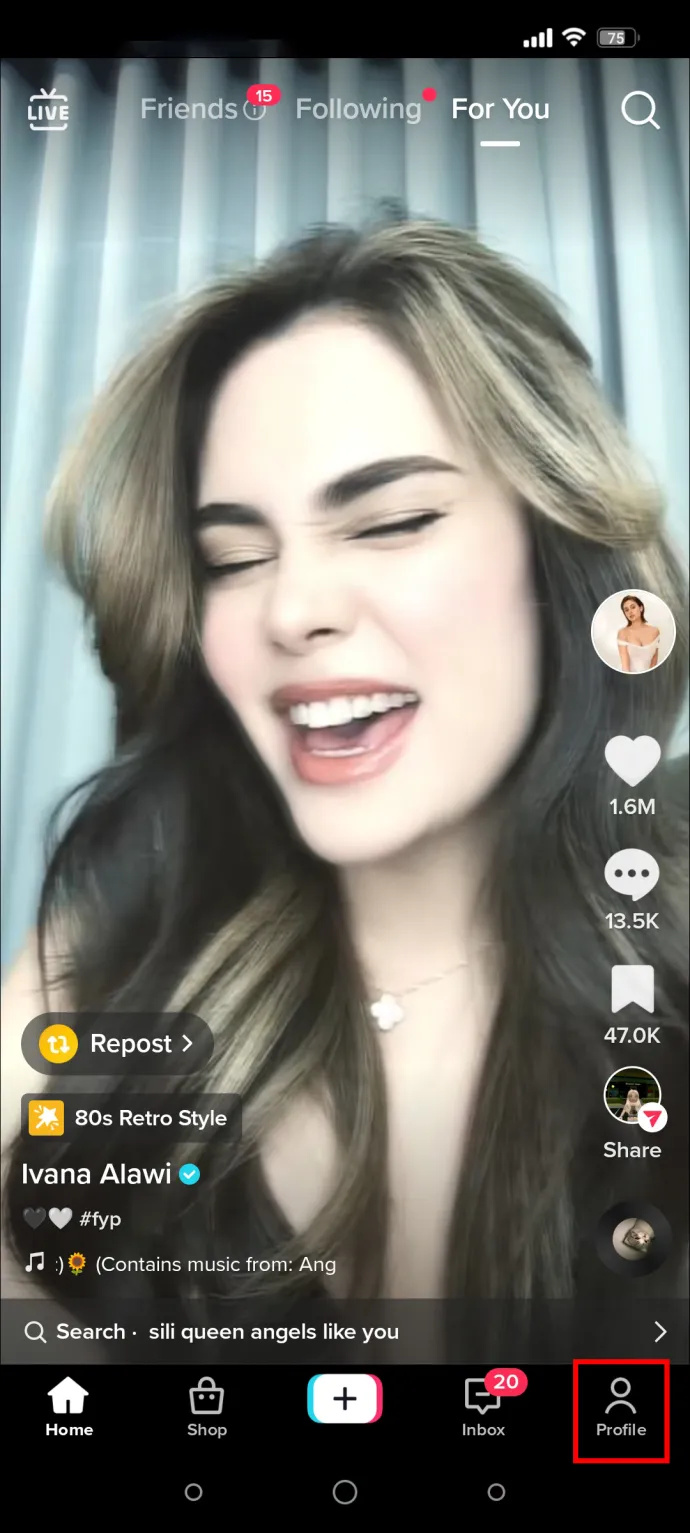
- 右上隅にあるメニューボタンをタップします。
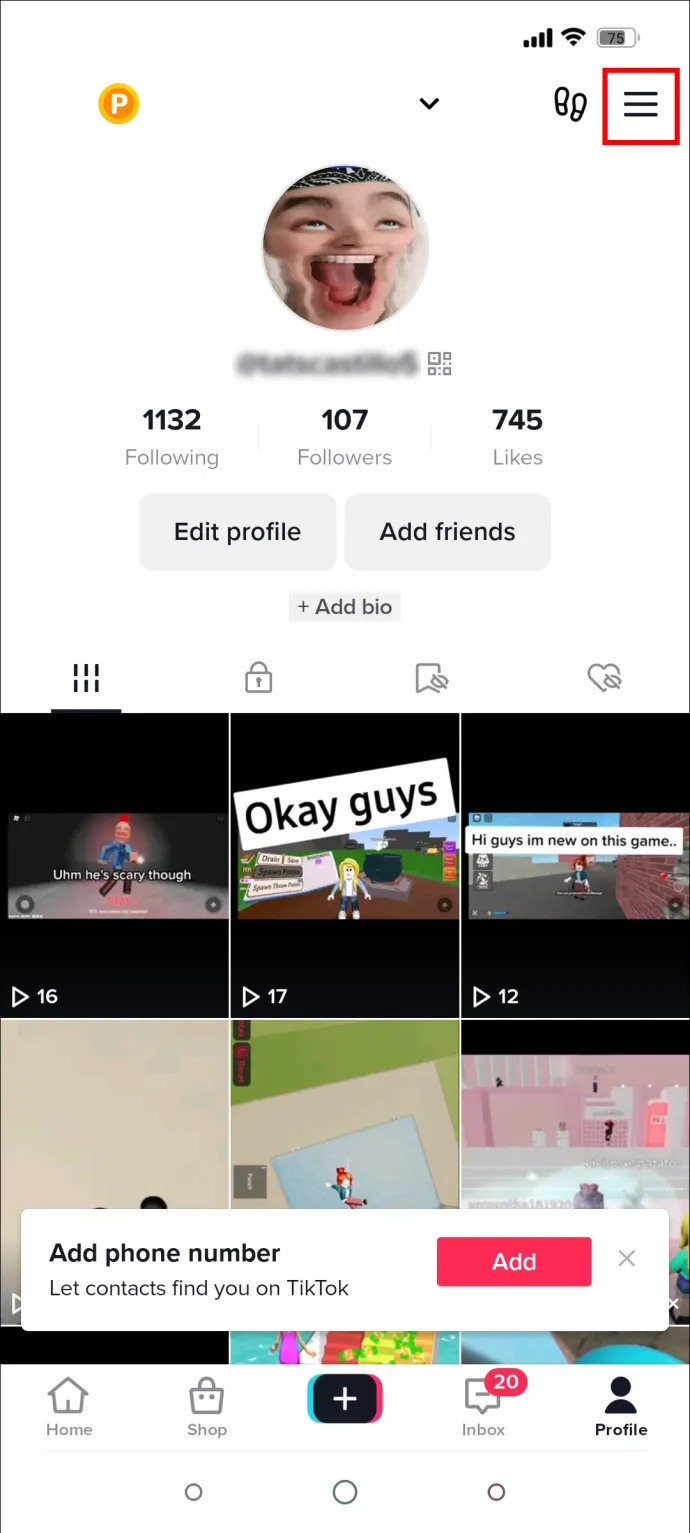
- 「設定とプライバシー」を選択します。
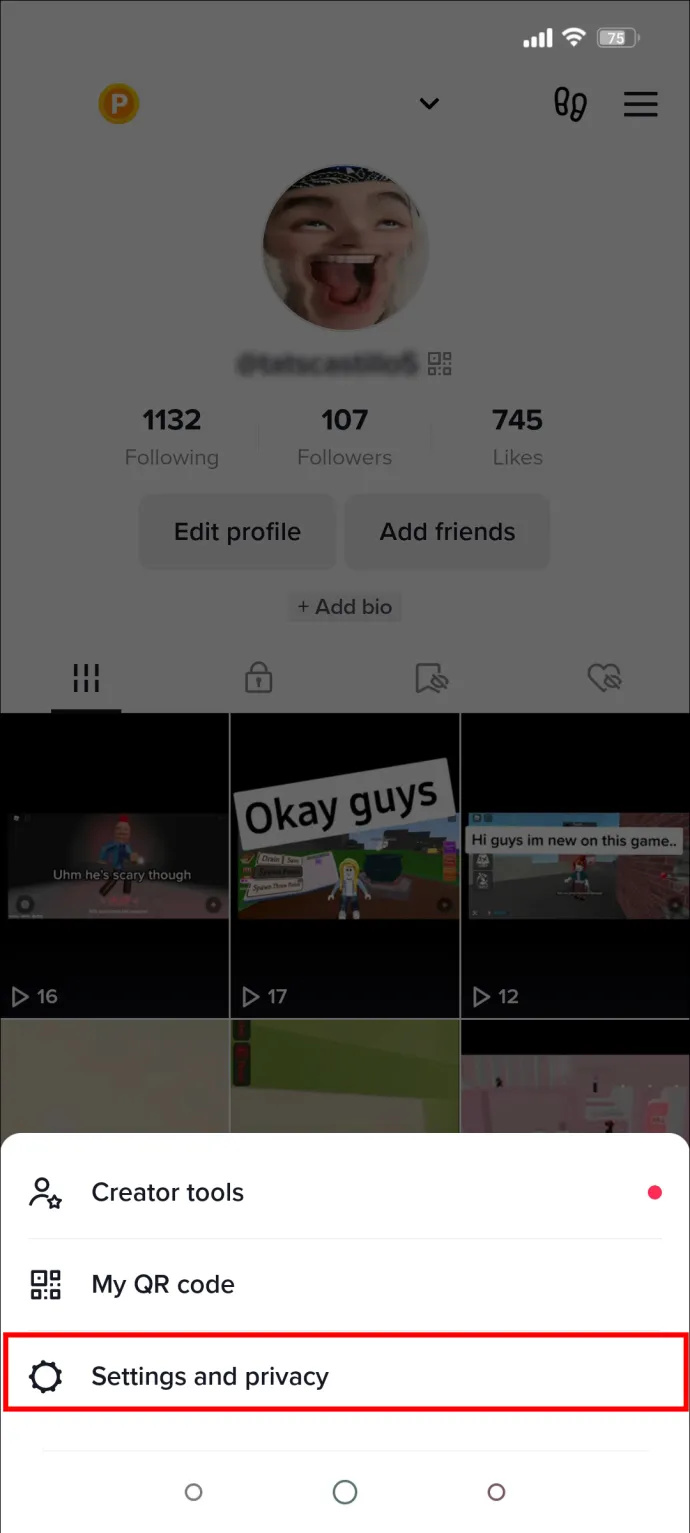
- 「コンテンツ設定」をタップして編集します。
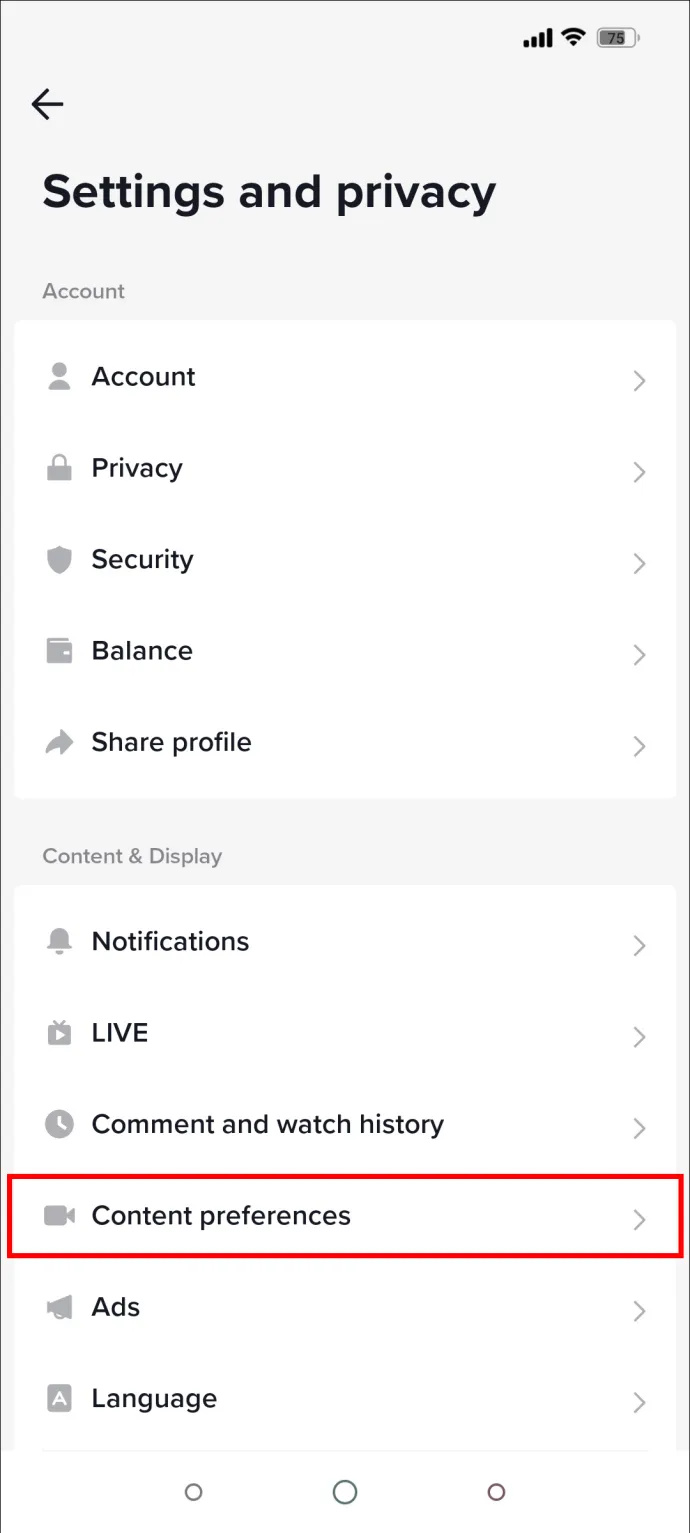
- 「For You フィードを更新」を選択し、「続行」をクリックします。
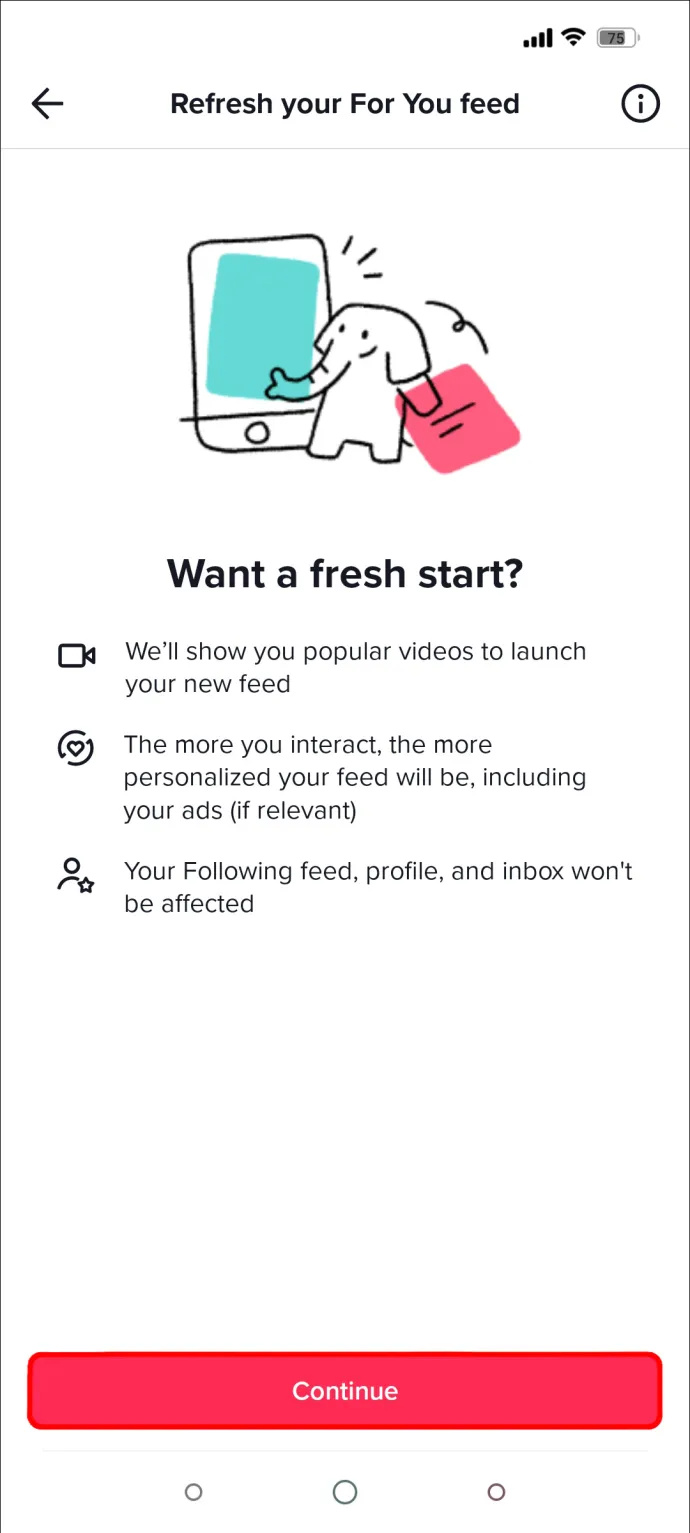
- 「更新」をタップして選択を確定します。
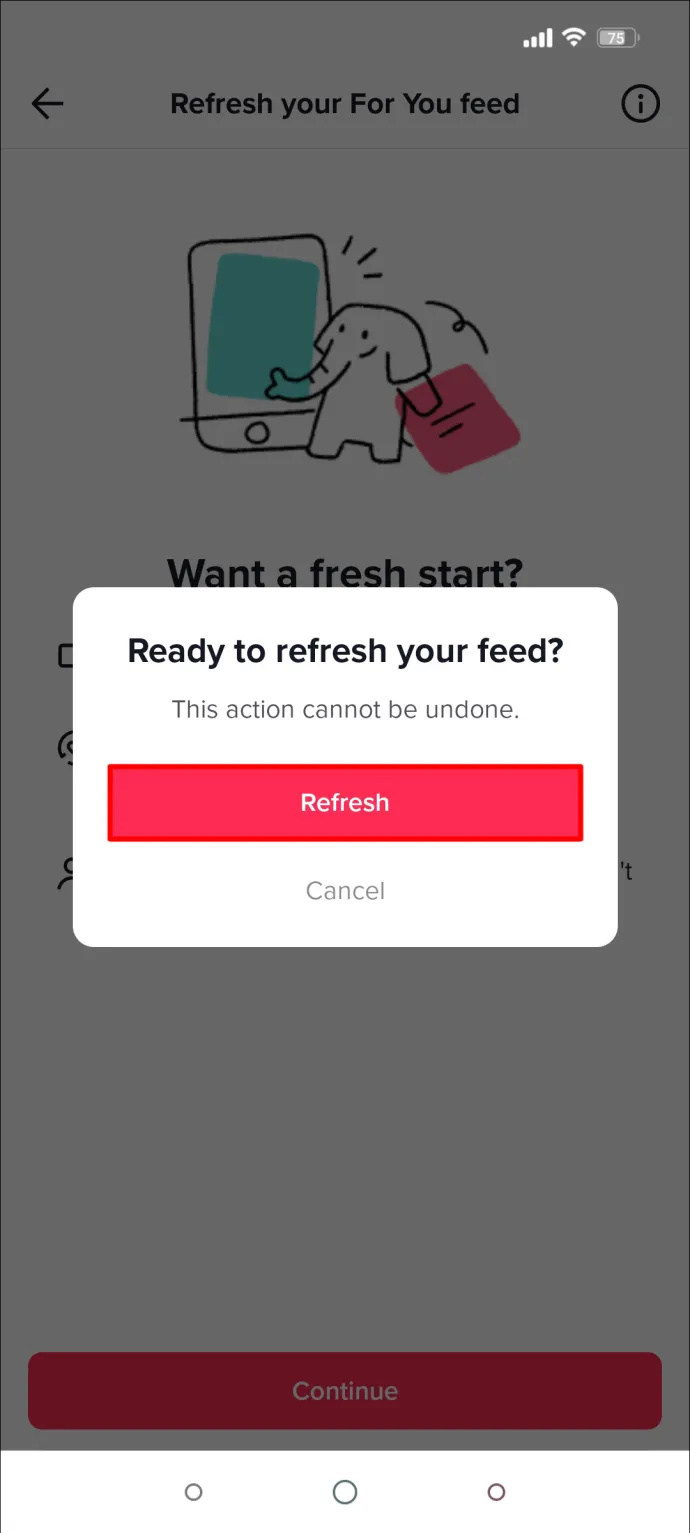
これで白紙の状態になり、TikTok アルゴリズムに好きなものを教えることができます。 TikTok はアルゴリズムがどのように機能するかを明らかにしていませんが、ユーザーが以前に楽しんだものに関連する動画を提案することはわかっています。時間をかけてお気に入りのコンテンツを見て「いいね」を押し、「For You」フィードを自分が楽しむものにリセットします。
好きなサウンドをお気に入りに登録する
嫌いな音をブロックする方法がわかったので、次に気になる音を保存する方法を知ることが重要です。
- ビデオを見てお気に入りの曲を聴いたら、画面右下の丸アイコンをタップします。 TikTokではアーティスト名と曲名が表示されます。
- 「お気に入りに追加」をタップして、「サウンド」メニューに曲を保存します。
お気に入りに移動してもう一度聞くことができるだけでなく、「お気に入り」メニューから追加することでビデオやプロジェクトで使用することもできます。
動画から「いいね!」を削除する方法
フィードを改修し、迷惑な音を取り除くことの一環として、「いいね!」がまだ自分に関連していることを確認する必要があります。動画に「いいね!」を付けたが、その動画がフィードに影響を与えたくない場合は、「いいね」を押すことができます。これを行うには 2 つの方法があります。
- 動画の視聴中にハートアイコンをタップすると「いいね!」を削除できます。
- 「いいね!」した動画の中から動画を見つけて、ハートのアイコンをタップして削除します。
これらのアクションのいずれも、ビデオとは異なり、「いいね!」のリストには表示されなくなります。
お気に入りリストからビデオを削除する方法
同様に、誤ってお気に入りリストに入れてしまったビデオや、お気に入りとして扱わなくなったビデオも削除する必要がある場合があります。幸いなことに、これは比較的簡単なプロセスです。
- ビデオが画面に表示されているときに、「お気に入り」アイコンをタップします。
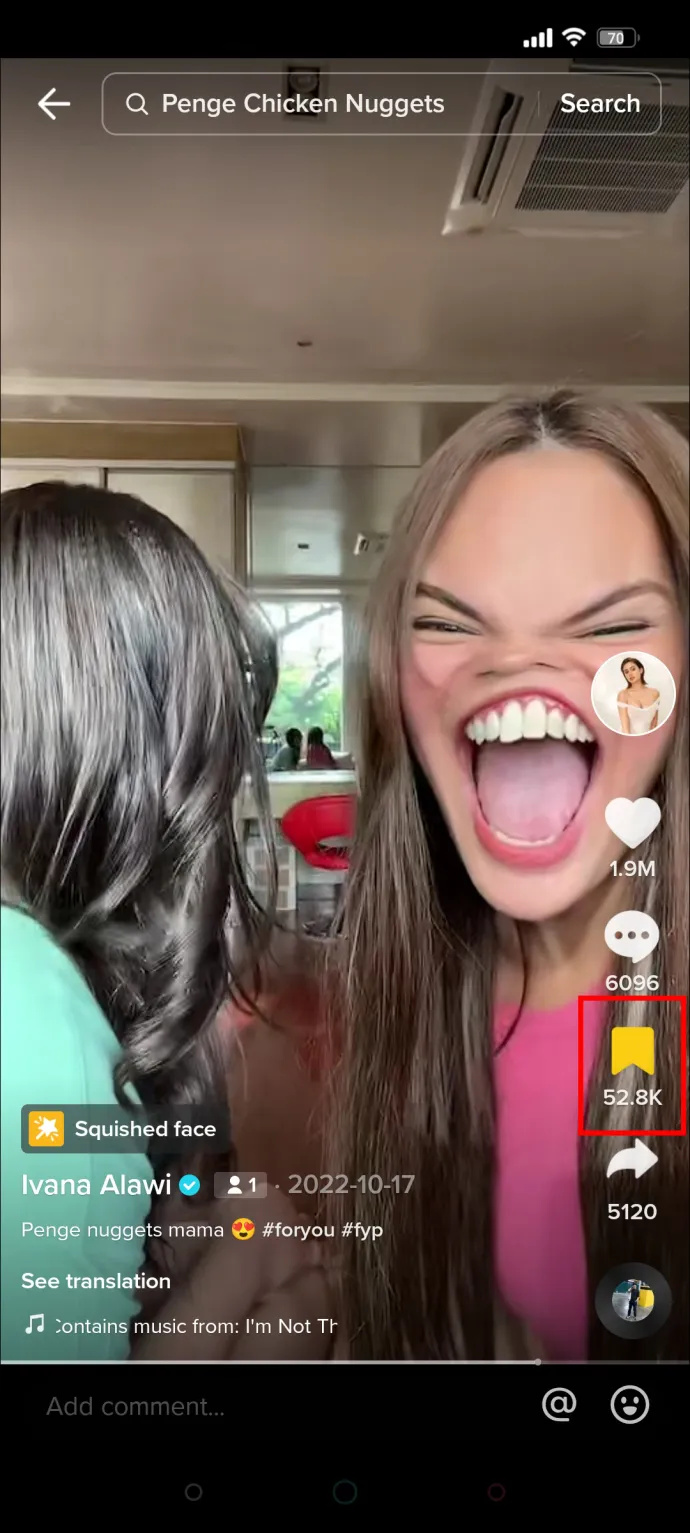
- 「お気に入りから削除」をタップします。
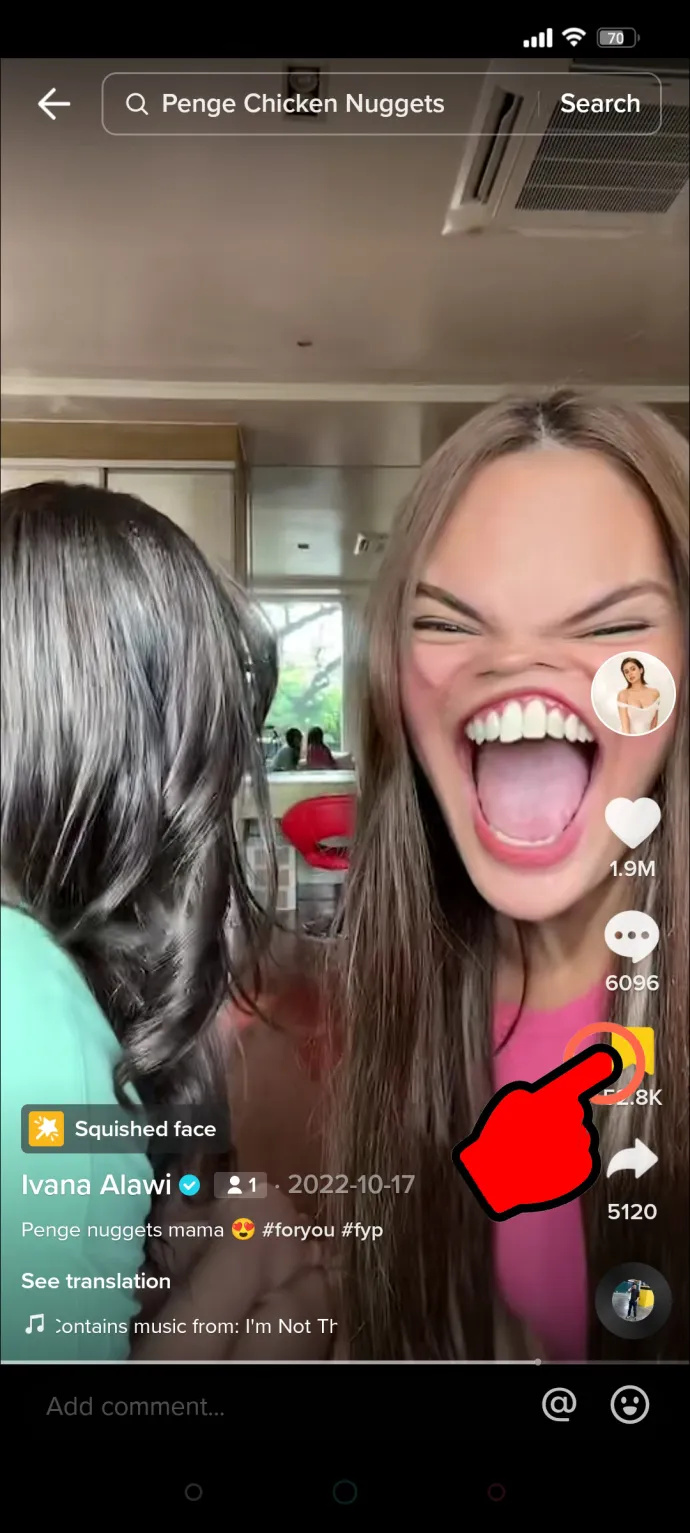
お気に入りの追加と削除の回数に制限はないので、興味の変化に合わせて自由にカスタマイズしてください。他のユーザーはあなたの「いいね!」を表示できますが、あなたのお気に入りを表示することはできないことに注意してください。
よくある質問
不要な音が聞こえるのはなぜですか?
コンピューターが Windows 10 をスリープ状態にしない
TikTok の「For You」機能は、あなたが以前に視聴した動画や気に入った動画を使用して、おすすめの動画をカスタマイズします。 TikTokはアルゴリズムの仕組みの具体的な詳細を公開していないが、おそらく視聴する動画の数と視聴に費やす時間に影響されるだろう。迷惑な音声が含まれるビデオを楽しんでいる場合は、その種類のビデオを「For You」フィードで複製できます。
これらの不要な音はどこから来ているのでしょうか?
TikTok 上で気に入らないサウンドをブロックする確実な方法はありません。特にサウンドがトレンドになっており、TikTok にはそのノイズを使用したビデオが溢れています。これらの不要な音は、TikTok での現在の人気トレンドや、TikTok が提供する提案から来ています。音声が原因でこれらの動画に興味がないことを TikTok に伝え続けると、動画の頻度は減少します。
誰かがあなたのインスタグラムをストーカーしているかどうかを知る方法
不要な音はアプリにとって問題ですか?
いいえ、聞こえている不快な音はアプリの問題ではありません。これらは、視聴者の注意を引くためにユーザーが自分の動画に追加した単なる背景ノイズです。
なぜ人々は自分のビデオに迷惑なサウンドを追加するのでしょうか?
TikTok の多くのユーザーは、インフルエンサーになり、できるだけ多くの視聴者を獲得しようとしています。認識可能なサウンドを追加することは、フィードをスクロールしているユーザーの注意を引く 1 つの方法です。トレンドのサウンドも、たとえ聞いて心地よくないものであっても人気があります。音を使っている本人が迷惑に感じていない可能性すらあります。
TikTokでサウンドをブロックする
テクノロジーはとても役に立ちますが、そうでなくなるまでは。 TikTok がうんざりするような動画を提案してきたとき、良いニュースは、救いの余地なくその動画を聞き続ける必要がないということです。 TikTok には、イライラする音がフィードに溢れて、本来なら楽しめるはずのすべての動画がブロックされるのを防ぐ方法が提供されていることを知るのは新鮮です。フィードが好みになるまで、迷惑な音やビデオをブロックできます。もう一度言いますが、あなた専用にカスタマイズされた TikTok フィードが手に入ります。
TikTokからの音をブロックしなければならなかったことがありますか?以下のコメント欄で、TikTok からのノイズをブロックした経験について教えてください。









